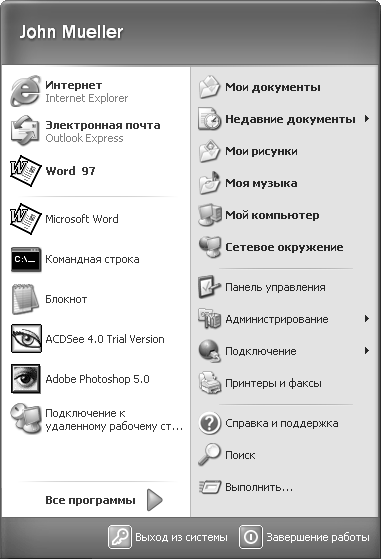Страница:
ПримечаниеСлужба Центр справки и поддержки – нечто большее, нежели обычный расширенный файл подсказки. Если пользователь не в состоянии обнаружить требуемую информацию, эта служба предоставляет ему возможность обратиться с соответствующим запросом к специалисту, а также обеспечивает доступ к удаленному помощнику (например, коллеге или знакомому), группам новостей пользователей Windows XP, ресурсам сети MSN (Microsoft Network) и получение помощи от специалистов службы поддержки корпорации Microsoft (Microsoft Assisted Support).
В некоторых случаях специалисты службы поддержки фирмы Microsoft просят передать им управление пользовательской системой для проведения диагностики и быстрого установления причин возникновения проблемы. Следует отметить, что наличие отдельной учетной записи (Account) службы поддержки позволяет обеспечить доступ к пользовательской системе на более низком уровне, чем в случае обычной учетной записи в режиме удаленного помощника (Remote Assistance)[10].
http://www.microsoft.com/windowsxp/home/guide/featurecomp.asp, а по версии Windows XP Professional Edition – на сайте http://www.microsoft.com/windowsxp/pro/guide/featurecomp.asp.
Особенности установки Windows XP
Операционная система Windows XP предусматривает применение четырех функций для обновления Windows. Первая функция предназначена для динамичного контроля системных файлов в ходе выполнения процедуры инсталляции. При этом операционная система Windows XP перед завершением установки проверяет все обновленные данные и параметры, присутствующие на Web-сайте фирмы Microsoft. Это, в частности, означает, что вам не нужно вручную модифицировать данные и параметры после установки операционной системы.
Вы без труда убедитесь в том, что автоматическая инсталляция заметно упрощает работу. Предшествующие версии операционной системы Windows обеспечивали управление лишь ограниченным числом функций процедуры установки, в результате чего данный процесс можно было считать только наполовину автоматизированным. В большинстве случаев после завершения установки приходилось вручную модифицировать данные и параметры. В Windows XP все проблемы решаются без вмешательства пользователя: инсталляция операционной системы производится автоматически – так, чтобы после установки обновленная версия могла сразу же применяться.
Инструмент SysPrep (System Preparation) обеспечивает эффективную поддержку клонирования системы и предназначен для клонирования конфигурации системы, а также параметров и приложения. Если вам, например, нужно установить на всех компьютерах текстовый редактор Microsoft Office, инструмент SysPrep позволит решить задачу путем клонирования первоначально установленной программы Microsoft Office на всех рабочих станциях сети. Подобный подход весьма удобен и позволяет заметно экономить время и сетевые ресурсы.
И наконец, функция дистанционной установки Remote OS Installation позволяет установить Windows XP на компьютере, являющемся клиентом[11], непосредственно с удаленного компьютера сетевого администратора, получившего на это предварительное разрешение. Данную функцию можно также применять совместно с инструментом SysPrep. В подобном случае модификацию программного обеспечения легко осуществлять из офиса, не покидая рабочего места сетевого администратора.
Вы без труда убедитесь в том, что автоматическая инсталляция заметно упрощает работу. Предшествующие версии операционной системы Windows обеспечивали управление лишь ограниченным числом функций процедуры установки, в результате чего данный процесс можно было считать только наполовину автоматизированным. В большинстве случаев после завершения установки приходилось вручную модифицировать данные и параметры. В Windows XP все проблемы решаются без вмешательства пользователя: инсталляция операционной системы производится автоматически – так, чтобы после установки обновленная версия могла сразу же применяться.
Инструмент SysPrep (System Preparation) обеспечивает эффективную поддержку клонирования системы и предназначен для клонирования конфигурации системы, а также параметров и приложения. Если вам, например, нужно установить на всех компьютерах текстовый редактор Microsoft Office, инструмент SysPrep позволит решить задачу путем клонирования первоначально установленной программы Microsoft Office на всех рабочих станциях сети. Подобный подход весьма удобен и позволяет заметно экономить время и сетевые ресурсы.
И наконец, функция дистанционной установки Remote OS Installation позволяет установить Windows XP на компьютере, являющемся клиентом[11], непосредственно с удаленного компьютера сетевого администратора, получившего на это предварительное разрешение. Данную функцию можно также применять совместно с инструментом SysPrep. В подобном случае модификацию программного обеспечения легко осуществлять из офиса, не покидая рабочего места сетевого администратора.
Служба управления доступом в Internet
Многие мелкие предприниматели и работающие на дому пользователи применяют Службу управления доступом в Internet (Internet Connection Sharing – ICS), которая позволяет им совместно использовать одно высокоскоростное соединение без создания отдельных соединений для каждого компьютера. Поскольку нетрудно отменить такое соединение для дистанционно удаленного объекта, телефонная линия связи может быть высвобождена. В остальном служба управления доступом в Internet используется точно так же, как в операционной системе Windows 9х.
Консоль управления MMC
Пользователи Windows 2000, вероятно, уже знакомы с консолью управления MMC (Microsoft Management Console)[12], хотя это средство является принципиально новым для пользователей операционной системы Windows 2000. Консоль управления ММС представляет собой программное средство, которое воспринимает команды, управляющие системой или выполнением других операций. (ММС – это своего рода гаечный ключ, а направляемые команды – гайки, фиксируемые с помощью этого ключа.) Консоль управления ММС в Windows XP выглядит точно так же, как и в Windows 2000. Единственное отличие в данном случае состоит в наличии большего числа опций для задания конфигурации.
Обновление папки Мои документы
Три папки – Мои документы (My Documents), Моя музыка (My Music) и Мои рисунки (My Pictures) – претерпели заметные изменения в Windows XP. Так, просмотр содержимого папки Моя музыка в режиме эскизов позволяет легко организовать файлы, находящиеся в ней. Этот режим также удобен при формировании данных для описания помещаемого в папку музыкального фрагмента. (Конечно, вам придется сформировать и ввести эти данные, если вы не получите их из соответствующего источника в онлайновом режиме.)
Папка Мои рисунки демонстрирует целый ряд новых функций, позволяющих, в том числе, заказывать (в режиме on-line) новое изображение (картинку) на подходящем сайте. Так, например, вы можете создавать изображения с помощью цифрового фотоаппарата в послеобеденное время и направлять команду для печати снимков без предварительного обращения к устройству хранения видеоинформации. Теперь нетрудно соединить напрямую фотоаппарат и сканер, усовершенствовав процесс обработки файлов, уплотнить данные файлы и загрузить их на соответствующий Web-сайт. Разрешается также просматривать созданные изображения в виде презентации из набора слайдов.
Папка Мои рисунки демонстрирует целый ряд новых функций, позволяющих, в том числе, заказывать (в режиме on-line) новое изображение (картинку) на подходящем сайте. Так, например, вы можете создавать изображения с помощью цифрового фотоаппарата в послеобеденное время и направлять команду для печати снимков без предварительного обращения к устройству хранения видеоинформации. Теперь нетрудно соединить напрямую фотоаппарат и сканер, усовершенствовав процесс обработки файлов, уплотнить данные файлы и загрузить их на соответствующий Web-сайт. Разрешается также просматривать созданные изображения в виде презентации из набора слайдов.
Консоль восстановления поврежденных данных системы
Утилита Восстановление поврежденных данных системы (Recovery Console) выполняет процедуру восстановления в тех случаях, когда становится недоступным графический пользовательский интерфейс (Graphical User Interface – GUI). Некоторые администраторы предпочитают применять соответствующую команду достаточно часто, поскольку она является более эффективной, чем специальные программные инструменты, созданные для управления графическим пользовательским интерфейсом. Эта утилита служит для выполнения следующих операций:
• форматирование дисков;
• запуск и прекращение работы программных средств, обслуживающих систему;
• считывание и запись данных с локального диска;
• выполнение других административных функций.
• форматирование дисков;
• запуск и прекращение работы программных средств, обслуживающих систему;
• считывание и запись данных с локального диска;
• выполнение других административных функций.
Модификация и защита системных файлов
Windows XP, как и Windows 2000, обеспечивает эффективную поддержку двух весьма важных функций, связанных с управлением файлами. Указанные функции были специально модифицированы для Windows XP, при этом первая функция связана собственно с защитой системных файлов. При попытке прежнего приложения перезаписать системный файл Windows XP автоматически сохранит обновленную версию файла.
Вторая функция представлена вышеописанной папкой для хранения различных версий компонентов DLL – WinSxS, которая позволяет сетевым администраторам обходить проблемы «DLL-ада», связанные с совместимостью различных версий динамически подключаемых библиотек DLL. Подобные проблемы могут возникать в тех случаях, когда, скажем, приложение А требует применения одной версии динамически подключаемой библиотеки, а приложение В – другой.
Вторая функция представлена вышеописанной папкой для хранения различных версий компонентов DLL – WinSxS, которая позволяет сетевым администраторам обходить проблемы «DLL-ада», связанные с совместимостью различных версий динамически подключаемых библиотек DLL. Подобные проблемы могут возникать в тех случаях, когда, скажем, приложение А требует применения одной версии динамически подключаемой библиотеки, а приложение В – другой.
Восстановление системы
Операционная система Windows XP содержит ту же самую утилиту Восстановление системы (System Restore), которая присутствует в ОС Windows Me. Некоторые изменения, коснувшиеся интерфейса, заметно облегчают практическое применение этой функции. Кроме того, в отличие от аналогичной функции в Windows Me, здесь она не опасна для пользователей и практически не влияет на процедуру модификации приложений.
Программа Проводник
В Windows XP изменился интерфейс программы Проводник. Теперь вы вправе выбрать режим просмотра Плитка (Tiles), позволяющий ознакомиться с подробным перечнем системных файлов (рис. 1.6). Размеры окна в данном случае задаются достаточно большими, чтобы обеспечить одновременный просмотр заметной части содержимого папки, чего раньше добиться не удавалось. Этот режим удобен, если необходимо перейти к режиму более детального просмотра данных, для просмотра файлов допустимо использовать скроллинг.
 Рисунок 1.6. Способ представления данных Плитка позволяет быстро получить подробные сведения о файлах в открытой папке
Рисунок 1.6. Способ представления данных Плитка позволяет быстро получить подробные сведения о файлах в открытой папке
Однотипные файлы легко объединить в группу, при этом объединение может производиться по типу организации однотипных записей в глоссарии: файлы группируют по именам, типу, размерам и времени обновления. При этом разрешается воспользоваться услугами третьей стороны для добавления расширений, позволяющих группировать файлы по какому-либо иному принципу. Так, например, нетрудно сгруппировать документы Word с учетом имен их авторов или музыкальных файлов с учетом имен музыкантов.

Однотипные файлы легко объединить в группу, при этом объединение может производиться по типу организации однотипных записей в глоссарии: файлы группируют по именам, типу, размерам и времени обновления. При этом разрешается воспользоваться услугами третьей стороны для добавления расширений, позволяющих группировать файлы по какому-либо иному принципу. Так, например, нетрудно сгруппировать документы Word с учетом имен их авторов или музыкальных файлов с учетом имен музыкантов.
Мастеры
Windows XP содержит точно такие же сетевые средства, которые использовались в ОС Windows Millennium Edition: можно воспользоваться Мастером установки домашней сети (Home Networking Wizard) для создания и настройки домашней сети, Мастером публикаций в Web (Web Publishing Wizard) для публикации документов в онлайновом режиме в Web, и, наконец, Мастером установки сканера и цифровой камеры (Scanner and Camera Wizard) для установки этих устройств. Все три указанные программы определенным образом усовершенствованы, например новая программа – Мастер установки сканера и цифровой камеры – обеспечивает заметно большее число возможностей.
Обновление Windows
Функция Windows Update (Обновление Windows) также претерпела небольшие изменения, не все из которых, правда, можно приветствовать. Воспользовавшись этой функцией, вы почти сразу придете к выводу относительно ее не совсем дружественного характера. Данная функция автоматически заставляет обновлять Windows во всех случаях, когда эти изменения возможны в онлайновом режиме. Начинающие пользователи считают такие всплывающие запросы о необходимости обновления системы весьма полезными, тогда как опытных они просто раздражают.
Однако следует отметить и ряд позитивных моментов. Так, все изменения производятся сразу для всех пользователей компьютера, а не только для того, кто инициировал эту модификацию. Подобная возможность уже сама по себе способна сократить время, затрачиваемое сетевыми администраторами.
Еще одна новая функция связана с осуществлением автоматического поиска для модификации драйвера при установке нового устройства в системе. Последнее означает, что вам больше не потребуется драйвер фирмы Microsoft, установленный по умолчанию, и вы сможете воспользоваться более эффективной программой. К сожалению, применение данной функции опирается на опыт самих пользователей, поэтому в ряде случаев модификации программы-драйвера будут весьма напоминать те, которые использовались прежде.
Однако следует отметить и ряд позитивных моментов. Так, все изменения производятся сразу для всех пользователей компьютера, а не только для того, кто инициировал эту модификацию. Подобная возможность уже сама по себе способна сократить время, затрачиваемое сетевыми администраторами.
Еще одна новая функция связана с осуществлением автоматического поиска для модификации драйвера при установке нового устройства в системе. Последнее означает, что вам больше не потребуется драйвер фирмы Microsoft, установленный по умолчанию, и вы сможете воспользоваться более эффективной программой. К сожалению, применение данной функции опирается на опыт самих пользователей, поэтому в ряде случаев модификации программы-драйвера будут весьма напоминать те, которые использовались прежде.
Функции Windows 9х, не востребованные в Windows XP
Windows XP представляется новой системой для пользователей Windows Me и Windows 9х. Однако в данном случае нельзя утверждать, что она является результатом их модификации. В некоторых случаях причины отмены функций в Windows XP вполне очевидны. Например, оправдан отказ от функции перезагрузки программных средств DOS, поскольку сама операционная система MS DOS больше не используется. Те компьютерные игры и другие приложения, которые требуют программных средств MS DOS, не могут применяться в Windows XP без установки соответствующих разделов MS DOS.
В Windows 9х число утилит, служащих для управления системой, весьма невелико. При сканировании памяти диска в дисководе требуется лишь одна относительно простая утилита, однако при дефрагментации диска необходим набор более сложных функций. В большей части случаев предшествующие утилиты нельзя напрямую использовать в Windows XP, поскольку эта операционная система является обновленной. В результате консоль управления ММС приобретает статус существенного дополнения: она обеспечивает интерфейсное взаимодействие для каждой утилиты. Утилиты могут объединяться в пользовательские консоли, что позволяет выполнять все операции по обслуживанию пользователя без обращения к другому приложению. Иными словами отмененная функция заменена более эффективной – никто не захочет иметь дело со старыми утилитами Windows 9х при наличии ММС.
Однако некоторые функции Windows 9х не были включены в набор функций Windows XP, без всякой видимой причины (специалисты фирмы Microsoft пока не могут сказать ничего вразумительного по этому поводу). Так, например, операционная система Windows 9х обеспечивает поддержку функции агрегирования линий связи (Multilink Aggregation), являющейся компонентом локального соединения (Dial-up Networking) и позволяющей использовать многочисленные системные устройства для создания соединения и придания ему необходимого быстродействия. Сотрудники Microsoft, возможно, не вполне обоснованно решили, что данная функция требуется лишь небольшому числу пользователей (в основном, тем, кто применяет кабельные модемы и цифровые абонентские линии – линии DSL или выделенные линии), но теперь некоторые пользователи вспоминают об этой функции с сожалением, поскольку она заметно упрощала им жизнь при длительной загрузке для локального соединения.
В некоторых случаях специалисты Microsoft произвели изменения на основе результатов опросов пользователей или просто приняли решение о необходимости перемен. Так, интерфейс операционной системы Windows XP во многом аналогичен интерфейсу Windows 9х, хотя вряд ли кто-нибудь осмелится утверждать, что первый интерфейс является результатом прямой модификации второго. В действительности даже пользователи Windows 2000 могут заметить имеющиеся различия. Например, я предпочитаю процедуру поиска, использовавшуюся в Windows 9х: она достаточно проста в применении и обеспечивает устойчивое получение положительных результатов. Процедура поиска, используемая в Windows 2000, весьма сложна, причем я не помню случая, когда бы я смог ею нормально воспользоваться. Процедура поиска в Windows XP является своего рода промежуточным продуктом, причем конструктивный оттенок ей придает именно присутствие функции Помощник по поиску (Search Companion).
В Windows 9х число утилит, служащих для управления системой, весьма невелико. При сканировании памяти диска в дисководе требуется лишь одна относительно простая утилита, однако при дефрагментации диска необходим набор более сложных функций. В большей части случаев предшествующие утилиты нельзя напрямую использовать в Windows XP, поскольку эта операционная система является обновленной. В результате консоль управления ММС приобретает статус существенного дополнения: она обеспечивает интерфейсное взаимодействие для каждой утилиты. Утилиты могут объединяться в пользовательские консоли, что позволяет выполнять все операции по обслуживанию пользователя без обращения к другому приложению. Иными словами отмененная функция заменена более эффективной – никто не захочет иметь дело со старыми утилитами Windows 9х при наличии ММС.
Однако некоторые функции Windows 9х не были включены в набор функций Windows XP, без всякой видимой причины (специалисты фирмы Microsoft пока не могут сказать ничего вразумительного по этому поводу). Так, например, операционная система Windows 9х обеспечивает поддержку функции агрегирования линий связи (Multilink Aggregation), являющейся компонентом локального соединения (Dial-up Networking) и позволяющей использовать многочисленные системные устройства для создания соединения и придания ему необходимого быстродействия. Сотрудники Microsoft, возможно, не вполне обоснованно решили, что данная функция требуется лишь небольшому числу пользователей (в основном, тем, кто применяет кабельные модемы и цифровые абонентские линии – линии DSL или выделенные линии), но теперь некоторые пользователи вспоминают об этой функции с сожалением, поскольку она заметно упрощала им жизнь при длительной загрузке для локального соединения.
В некоторых случаях специалисты Microsoft произвели изменения на основе результатов опросов пользователей или просто приняли решение о необходимости перемен. Так, интерфейс операционной системы Windows XP во многом аналогичен интерфейсу Windows 9х, хотя вряд ли кто-нибудь осмелится утверждать, что первый интерфейс является результатом прямой модификации второго. В действительности даже пользователи Windows 2000 могут заметить имеющиеся различия. Например, я предпочитаю процедуру поиска, использовавшуюся в Windows 9х: она достаточно проста в применении и обеспечивает устойчивое получение положительных результатов. Процедура поиска, используемая в Windows 2000, весьма сложна, причем я не помню случая, когда бы я смог ею нормально воспользоваться. Процедура поиска в Windows XP является своего рода промежуточным продуктом, причем конструктивный оттенок ей придает именно присутствие функции Помощник по поиску (Search Companion).
Для самостоятельного изучения
В данной главе приведено краткое описание тех функций, о которых следует иметь представление перед обновлением ОС Windows 9х, Windows Ме или Windows 2000 и переходом к операционной системе Windows XP. Первое, что требуется сделать, – это принять решение о том, какие из новых функций для вас наиболее привлекательны, и составить перечень функций, которые нужно апробировать перед установкой Windows XP. В результате вы еще до начала работы получите представление о тех требованиях, которые предъявляются к новой операционной системе.
Поскольку данная глава предназначена только для предварительного ознакомления, рекомендуется более подробно познакомиться с каждым компонентом операционной системы, который планируется использовать в дальнейшем, тщательно изучив соответствующие разделы книги, что позволит получить исчерпывающую информацию о возможностях Windows XP.
Поэкспериментируйте хотя бы с частью функций, обеспечивающих взаимосвязь с Internet, – даже в том случае, если вы не планируете пользоваться подобными функциями в ближайшее время. Не следует забывать о том, что Windows XP ориентирована на работу с Internet, поэтому для извлечения максимальной пользы от модификации необходимо правильно спланировать применение соответствующих функций.
Конечно, одним из основных вопросов, на который придется ответить после прочтения данной главы, является вопрос относительно необходимости установки Windows XP. Возможно, вы получите определенные преимущества от использования этой операционной системы, причем даже в том случае, если сейчас у вас инсталлирована Windows 2000. Дело в том, что Windows XP обладает лучшими показателями в плане обеспечения безопасности. Одновременно нужно тщательно проанализировать те функции, которые могут быть потеряны при таком обновлении. Если вам часто требуются приложения операционной системы MS DOS с оболочкой Windows, применение Windows XP отнюдь не является очевидным и предпочтительным решением. (Полагаю, что количество пользователей, ориентирующихся на приложения MS DOS, является относительно небольшим.)
Поскольку данная глава предназначена только для предварительного ознакомления, рекомендуется более подробно познакомиться с каждым компонентом операционной системы, который планируется использовать в дальнейшем, тщательно изучив соответствующие разделы книги, что позволит получить исчерпывающую информацию о возможностях Windows XP.
Поэкспериментируйте хотя бы с частью функций, обеспечивающих взаимосвязь с Internet, – даже в том случае, если вы не планируете пользоваться подобными функциями в ближайшее время. Не следует забывать о том, что Windows XP ориентирована на работу с Internet, поэтому для извлечения максимальной пользы от модификации необходимо правильно спланировать применение соответствующих функций.
Конечно, одним из основных вопросов, на который придется ответить после прочтения данной главы, является вопрос относительно необходимости установки Windows XP. Возможно, вы получите определенные преимущества от использования этой операционной системы, причем даже в том случае, если сейчас у вас инсталлирована Windows 2000. Дело в том, что Windows XP обладает лучшими показателями в плане обеспечения безопасности. Одновременно нужно тщательно проанализировать те функции, которые могут быть потеряны при таком обновлении. Если вам часто требуются приложения операционной системы MS DOS с оболочкой Windows, применение Windows XP отнюдь не является очевидным и предпочтительным решением. (Полагаю, что количество пользователей, ориентирующихся на приложения MS DOS, является относительно небольшим.)
2. Введение в Windows XP
Наиболее значимым достижением в Windows XP является ее новый интерфейс. В сравнении с другими версиями операционной системы Windows этот интерфейс обладает целым рядом ценных свойств и буквально ошеломляет при первом знакомстве. Так, в частности, эту версию Windows отличает применение новых возможностей для оформления Рабочего стола: обновленные цвета и отсутствие трехмерных кнопок. Один из моих знакомых назвал новый интерфейс «бросающимся в глаза», желая подчеркнуть то впечатление, которое произвели на него новые цвета и звуковые эффекты.
К счастью, многие функции интерфейса Windows XP использовались, зачастую в усеченном виде, в ОС Windows 9х и Windows 2000. Как и прежде, на Рабочем столе присутствует Главное меню – меню Пуск (Start) и панель задач. Программа Проводник по-прежнему является средством доступа ко многим объектам Windows, а панель задач – одним из основных средств для управления состоянием запущенного приложения и переключения между такими приложениями. Другими словами, в операционной системе Windows XP применяется достаточно большое число известных функций.
Интерфейс заметно усовершенствован за счет упрощения взаимодействия пользователей с операционной системой. При первой загрузке Windows XP использует простой интерфейс для минимизации выбора команд, что заметно облегчает процесс перехода от одной операции к другой. В отсутствие другого термина я буду в дальнейшем называть подобный интерфейс упрощенным интерфейсом Windows XP. В данной главе рассказывается обо всех достоинствах этого интерфейса и о его возможностях в плане ускорения выполнения операций.
В этой главе также анализируются возможности одной из основных программ операционной системы Windows – программы Проводник. Вообще говоря, программа Проводник служит для работы с сетевыми объектами в реальном масштабе времени, а браузер (обозреватель) Internet Explorer – для просмотра локальных дисков.
Здесь описываются некоторые стандартные приложения операционной системы Windows, например встроенный графический редактор Paint и Таблица символов (Character Map). Эти утилиты во многом облегчают работу с Windows, а ряд других программ позволяет ускорить выполнение различных операций. Важно не забывать о том, что подобные приложения обрабатывают некоторые типы данных в режиме по умолчанию. Если вы не установили графическое приложение или решили удалить используемое, графический редактор Paint (выполняющийся по умолчанию) обеспечит требуемую обработку графических файлов (естественно, с определенными ограничениями).
К счастью, многие функции интерфейса Windows XP использовались, зачастую в усеченном виде, в ОС Windows 9х и Windows 2000. Как и прежде, на Рабочем столе присутствует Главное меню – меню Пуск (Start) и панель задач. Программа Проводник по-прежнему является средством доступа ко многим объектам Windows, а панель задач – одним из основных средств для управления состоянием запущенного приложения и переключения между такими приложениями. Другими словами, в операционной системе Windows XP применяется достаточно большое число известных функций.
Интерфейс заметно усовершенствован за счет упрощения взаимодействия пользователей с операционной системой. При первой загрузке Windows XP использует простой интерфейс для минимизации выбора команд, что заметно облегчает процесс перехода от одной операции к другой. В отсутствие другого термина я буду в дальнейшем называть подобный интерфейс упрощенным интерфейсом Windows XP. В данной главе рассказывается обо всех достоинствах этого интерфейса и о его возможностях в плане ускорения выполнения операций.
В этой главе также анализируются возможности одной из основных программ операционной системы Windows – программы Проводник. Вообще говоря, программа Проводник служит для работы с сетевыми объектами в реальном масштабе времени, а браузер (обозреватель) Internet Explorer – для просмотра локальных дисков.
Здесь описываются некоторые стандартные приложения операционной системы Windows, например встроенный графический редактор Paint и Таблица символов (Character Map). Эти утилиты во многом облегчают работу с Windows, а ряд других программ позволяет ускорить выполнение различных операций. Важно не забывать о том, что подобные приложения обрабатывают некоторые типы данных в режиме по умолчанию. Если вы не установили графическое приложение или решили удалить используемое, графический редактор Paint (выполняющийся по умолчанию) обеспечит требуемую обработку графических файлов (естественно, с определенными ограничениями).
Упрощенный интерфейс
Как отмечалось выше, Windows XP поддерживает три пользовательских интерфейса, что на первый взгляд может показаться малоприемлемым. Для многих пользователей изучение возможностей и методов применения одного интерфейса оказывается более чем достаточным. Однако и в данном случае вам потребуется освоить только один из трех предлагаемых интерфейсов, поэтому вам не придется затратить больше времени, чем требовалось раньше. Тем не менее теперь вы вправе воспользоваться именно тем интерфейсом, который наиболее удобен вам, а не сотрудникам фирмы Microsoft.
Большинство пользователей считают, что фирма Microsoft предлагает упрощенный интерфейс операционной системы Windows XP только для новичков, поскольку он и ограничивается применением лишь небольшого числа общеупотребительных функций. Я согласен с тем, что упрощенный интерфейс в основном ориентирован на начинающих пользователей, еще только осваивающих операционную систему Windows XP. Вместе с тем он может активно применяться квалифицированными пользователями, желающими сэкономить свое время и не планирующими решения сложных задач.
Я размышлял на эту тему, в частности пытаясь отыскать нужные и часто используемые приложения. Для проверки интерфейса использовались различные приложения, сведения о которых заносились в Главное меню. Хотя я изменил параметры настройки этого меню с помощью стандартных приемов и тем самым в определенной степени оптимизировал его, изучение возможностей интерфейса заняло довольно много времени, поскольку пришлось воспользоваться услугами большого числа дополнительных всплывающих меню (pop-up menu). Обычно для проверки требовались пять-шесть типовых контрольных приложений, которые в ряде случаев дополнялись другими доступными приложениями. Упрощенный интерфейс организует простой доступ к этим приложениям, однако в меню Пуск (Start Menu) обычно появлялись записи только о наиболее часто применяемых приложениях (рис. 2.1). Внизу меню имеется пункт Все программы (All Programs), который позволяет выбирать другие установленные на компьютере приложения. Более подробное описание меню Пуск приводится в разделе «Главное меню» главы 2.
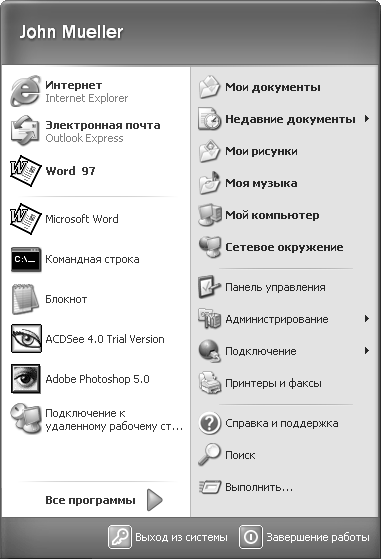 Рисунок 2.1. Меню Пуск, используемое в упрощенном интерфейсе, позволяет упорядочить команды для запуска наиболее часто применяемых приложений
Рисунок 2.1. Меню Пуск, используемое в упрощенном интерфейсе, позволяет упорядочить команды для запуска наиболее часто применяемых приложений
Большинство пользователей считают, что фирма Microsoft предлагает упрощенный интерфейс операционной системы Windows XP только для новичков, поскольку он и ограничивается применением лишь небольшого числа общеупотребительных функций. Я согласен с тем, что упрощенный интерфейс в основном ориентирован на начинающих пользователей, еще только осваивающих операционную систему Windows XP. Вместе с тем он может активно применяться квалифицированными пользователями, желающими сэкономить свое время и не планирующими решения сложных задач.
Я размышлял на эту тему, в частности пытаясь отыскать нужные и часто используемые приложения. Для проверки интерфейса использовались различные приложения, сведения о которых заносились в Главное меню. Хотя я изменил параметры настройки этого меню с помощью стандартных приемов и тем самым в определенной степени оптимизировал его, изучение возможностей интерфейса заняло довольно много времени, поскольку пришлось воспользоваться услугами большого числа дополнительных всплывающих меню (pop-up menu). Обычно для проверки требовались пять-шесть типовых контрольных приложений, которые в ряде случаев дополнялись другими доступными приложениями. Упрощенный интерфейс организует простой доступ к этим приложениям, однако в меню Пуск (Start Menu) обычно появлялись записи только о наиболее часто применяемых приложениях (рис. 2.1). Внизу меню имеется пункт Все программы (All Programs), который позволяет выбирать другие установленные на компьютере приложения. Более подробное описание меню Пуск приводится в разделе «Главное меню» главы 2.